隨著財政部105年公告將於106年停止新設立公司使用「電子計算機發票」(傳統發票),並改使用「電子發票」的同時,也宣布107年全面停止舊式發票,一律採用電子發票,不過對於一般用戶來說,卻不知道這樣的改變,對於記帳帶來多大的便利性,相信看完「電子帳單」記帳方式後,大家應該會急著將所有載具進行「歸戶」,省去管理發票、記錄帳務的困擾了。
電子帳單運作方式
主要是透過「財政部電子發票整合平台」定期寄送的「電子郵件」來完成自動記帳,因此,用戶必須自行將信箱寄送到「記帳本信箱」,讓《Kiwi記帳本》進行解析並自動記帳。
前置準備
註冊帳號
在3月份進行電子帳單功能調整後,使用「電子帳單」來記帳的流程變得更簡單了!
首先您需要有已經完成「財政部電子發票管理平台」的載具歸戶帳號,如果還沒有的話,可以參考下面文章來註冊:
請支持《Kiwi LIFE》原創文章。原文標題:如何使用「電子帳單」來完成自動記帳?,原文網址:https://kiwislife.com/faq/%e5%a6%82%e4%bd%95%e4%bd%bf%e7%94%a8%e9%9b%bb%e5%ad%90%e5%b8%b3%e5%96%ae%e4%be%86%e5%ae%8c%e6%88%90%e8%87%aa%e5%8b%95%e8%a8%98%e5%b8%b3/
並且務必確認在當初註冊的 Email,是否有開啟收取「消費通知的郵件」。
查詢專屬記帳本信箱
點擊選單列的「
紅框處的 Email 就是您在《Kiwi記帳本》中,該記帳本的「專屬信箱」。
※請注意!每個記帳本的信箱都不同,如果您有多個記帳本的需求時,最好將載具分開管理,才不會讓帳務混在一起。
電子帳單使用說明
轉寄郵件
當您完成前置準備後,您會定期在個人Email收到類似下面的信件。
![]()
這個郵件包含了該期間的消費記錄,接著我們將它轉寄到《Kiwi記帳本》的專屬信箱。
請在收件者的地方,填入《Kiwi記帳本》的專屬信箱,然後不需要修改任何內容,寄出即可。
※如果不想每次都手動轉寄,可設定轉寄規則,來處理這些重複性的寄信程序。
檢查郵件
接著回到《Kiwi記帳本》,點選左側選單的「電子帳單郵件」按鈕就可以看到剛剛轉寄過來的信件。
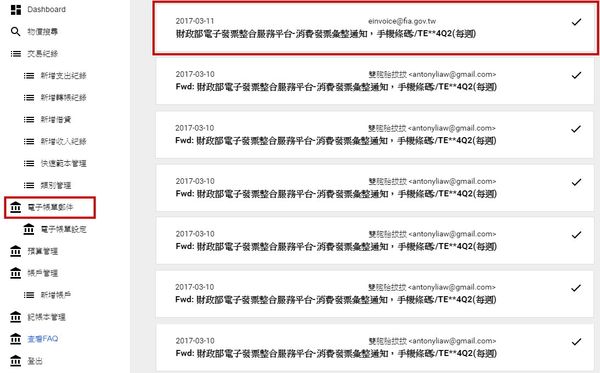
有看到信件,表示郵件都能夠正常收取,這個步驟就算完成了!
修改郵件分類設定
確認有正常收到轉寄來的Email後,點選「電子帳單設定」可以看到剛剛轉寄過來的信件,被自動記帳登錄的帳單資料,右側的英數字,就是您的載具編號,通常編碼的差異如下:(財政部電子發票平台上可以查詢載具的編號及名稱)
- 手機條碼:字數較短,由「英數字」和「特殊符號」組成。
- 全聯卡:字數長度中等,由「數字」組成。
- iCASH:字數非常長,由「數字」組成。
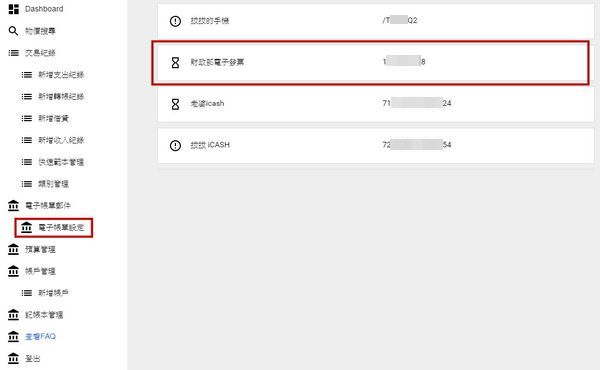
其中一筆「財政部電子發票」就是透過平台轉寄過來而產生的,您可以點開進行名稱修改。
修改的區塊分為三個部分:
- 名稱:這裡可修改為您所知道的載具名稱。
- 帳戶:設定此帳戶通常都是用什麼方式消費,如:現金、信用卡…等
- 類別:設定通常這個載具,用在哪種消費居多,做為自動記帳時,自動填入分類,減少修改記錄的頻率。
由於我的是「全聯卡」且通常在這裡用「現金」買「食材」居多,所以上圖就是我的設定方式。
不過這裡的變更,並不會立即改變原本消費記錄的分類,直到下次該載具轉寄新郵件進來時,才會將所有記錄依照目前的設定來變更,而原先所有記錄都會被預設設定為「其他」類別,您需要手動去交易記錄的地方調整這些資料的分類。
※如果不想一個一個變更,也可以去把剛剛產生的記錄都刪除,重新郵寄一次同一封郵件進來記帳本即可!


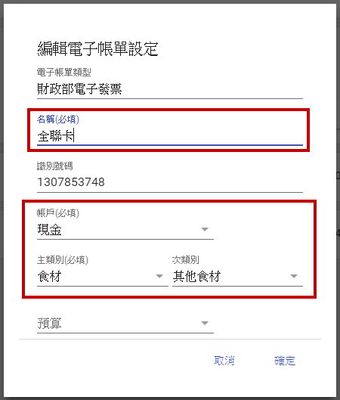
留言
您必須是 登入 才能發表留言。